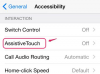iPhone을 작동하지 않게 하려면 세 가지 방법 중 하나를 사용하십시오.
이미지 크레디트: 저스틴 설리반/게티 이미지 뉴스/게티 이미지
iPhone 분리 불안에 대한 최고의 해독제는 비활성화입니다. iPhone의 콘텐츠와 설정을 지워서 이를 수행할 수 있습니다. 즉, 장치를 원래 공장 상태로 효과적으로 복원하고 다시 설정할 때까지 사용할 수 없게 만듭니다. iPhone을 판매하거나 수리를 위해 보내거나 찾기 위해 iPhone을 비활성화하면 저장된 정보와 사용이 개인적이고 제한된 상태로 유지됩니다. iOS 및 iTunes를 사용하여 직접 iPhone을 비활성화하고 iCloud를 통해 원격으로 iPhone을 비활성화할 수 있습니다.
iOS로 iPhone 재설정
1 단계
홈 화면에서 "설정"을 누른 다음 "일반"을 누릅니다. 화면 하단으로 스크롤합니다.
오늘의 비디오
2 단계
"재설정"을 터치합니다. 화면에 여러 옵션이 표시됩니다.
3단계
"모든 콘텐츠 및 설정 지우기"를 선택하십시오. 그런 다음 메시지가 표시되면 Apple ID와 암호를 입력합니다. 이 명령은 iOS 7을 실행하는 iPhone에서 나의 iPhone 찾기 활성화 잠금 기능을 포함하여 iPhone에서 모든 데이터, 정보 및 설정을 제거합니다. 장치가 지워진 후 다시 시작되고 Slide to Set Up 시작 화면이 표시됩니다.
iTunes로 iPhone 복원
1 단계
기기에서 나의 iPhone 찾기 서비스를 활성화한 경우 iPhone에서 "설정"을 누른 다음 "iCloud"를 누릅니다. "나의 iPhone 찾기" 스위치를 끄기 위치로 전환합니다. 승격되면 Apple ID 암호를 입력한 다음 "끄기"를 탭합니다.
2 단계
컴퓨터에서 iTunes를 실행하고 제공된 USB 케이블을 사용하여 iPhone을 연결합니다. iTunes에서 iPhone을 선택하십시오.
3단계
요약 패널에서 "iPhone 복원"을 클릭하십시오. "복원"을 선택하여 장치의 공장 설정을 복원할 것인지 확인하십시오. 장치가 지워진 후 다시 시작되고 Slide to Set Up 시작 화면이 표시됩니다.
iCloud로 iPhone을 원격으로 초기화
1 단계
웹 브라우저에서 iCloud.com으로 이동합니다. iPhone에서 iCloud 서비스에 사용하는 Apple ID로 로그인합니다. "나의 iPhone 찾기"를 선택하십시오.
2 단계
모든 장치 드롭다운 메뉴에서 iPhone을 선택하여 iPhone의 정보 화면을 표시합니다.
3단계
정보 화면에서 "iPhone 지우기"를 클릭하고 메시지가 표시되면 Apple ID 암호를 입력합니다. iOS 7 이상을 실행 중인 경우 기기를 지운 후 화면에 표시할 전화번호와 메시지를 입력하세요. 원격 지우기는 온라인 상태인 iPhone에서 즉시 발생하거나 온라인 상태가 되자마자 효과적으로 비활성화됩니다. Apple ID 이메일 주소의 삭제를 확인하는 이메일을 확인하십시오.
팁
iCloud를 통한 원격 지우기는 내 iPhone 찾기를 활성화하고 기기가 온라인 상태인 경우에만 발생할 수 있습니다.
지운 iPhone 데이터 및 설정을 복구하려면 기기를 지우고 비활성화하기 전에 iCloud 또는 iTunes에 기기를 백업하십시오.
iOS를 사용하여 삭제가 완료되기 전에 전원이 부족하면 iTunes를 사용하여 iPhone을 복원하십시오. 그런 다음 iPhone을 전원에 연결하고 iOS를 통해 재설정하는 단계를 반복합니다.
분실한 iPhone을 복구할 수 없는 경우 이동통신사에 무선 서비스를 일시 중단하도록 요청하십시오.
경고
이 문서의 정보는 iOS 7.1을 실행하는 iPhone에 적용됩니다. 다른 버전이나 제품에 따라 약간 또는 크게 다를 수 있습니다.